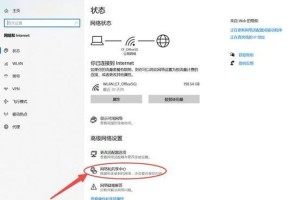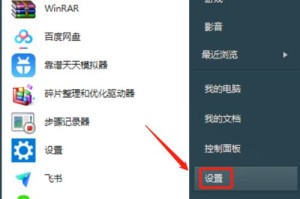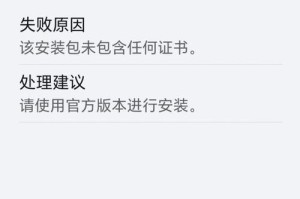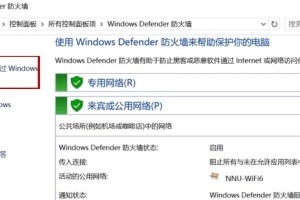在当今数字时代,电脑已经成为我们生活中不可或缺的一部分。为了更好地利用电脑的性能和功能,许多用户选择自行安装操作系统。本文将向您介绍如何使用雷神电脑的UEFI界面进行系统安装,帮助您快速上手。

1.准备工作与注意事项
在开始系统安装之前,首先需要备份重要数据以防丢失。此外,还需确保您拥有系统安装介质(如U盘或光盘),并将其插入电脑。此步骤可防止您在安装过程中遇到意外情况而丢失数据。

2.进入UEFI界面
启动雷神电脑后,在出现雷神LOGO画面时按下相应快捷键(一般是F2或Del键)进入BIOS/UEFI设置界面。
3.调整启动顺序
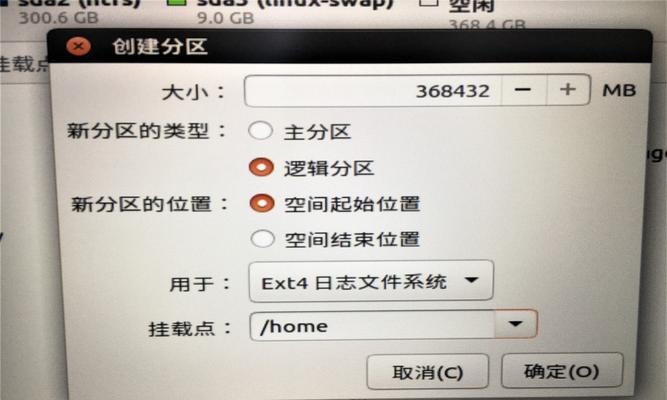
在UEFI界面中,找到并进入“Boot”选项。在此菜单中,您可以看到“BootPriority”或类似选项。将首选项设置为系统安装介质,确保在启动时可以引导到安装界面。
4.保存并退出设置
完成调整启动顺序后,记得保存更改并退出设置。通常,您可以使用快捷键F10来保存并退出UEFI界面。
5.启动系统安装程序
重新启动电脑后,系统安装介质将引导到安装界面。按照屏幕上的指示进行操作,选择适合您的安装选项。
6.确定安装位置
在安装过程中,系统会要求选择安装位置。您可以选择新建分区或者覆盖已有分区,根据自己的需求来进行选择。
7.完成系统安装
等待系统安装过程完成。一旦安装完成,您将获得一个全新的操作系统界面,可以根据个人偏好进行进一步的个性化设置。
8.安装驱动程序
系统安装完成后,需要安装相应的驱动程序以保证电脑正常工作。您可以从雷神官方网站或驱动程序光盘中获取所需驱动,并按照指引进行安装。
9.更新操作系统
安装驱动程序后,及时检查更新以获取最新的补丁和功能。通过更新操作系统,您可以增强系统的稳定性和安全性,并享受到更好的用户体验。
10.安装常用软件
根据个人需求,安装一些常用的软件,如办公套件、浏览器、媒体播放器等。这些软件将使您的电脑更加功能完善,并满足日常使用的需求。
11.优化系统设置
根据个人习惯和需求,对系统进行一些优化设置。例如,调整屏幕分辨率、设置电源管理选项等,以提高系统性能和节省能源。
12.安全软件安装
为了保护您的电脑免受病毒和恶意软件的侵害,安装一款可靠的安全软件是必不可少的。选择一款知名的杀毒软件,并及时更新病毒库以保持电脑的安全。
13.创建恢复备份
安装系统后,及时创建系统恢复备份。这样,在遇到系统故障或需要恢复至初始状态时,您可以通过备份文件快速恢复系统,避免数据丢失。
14.个性化设置
对于电脑爱好者来说,个性化设置是一项非常重要的任务。根据自己的喜好选择合适的壁纸、主题、桌面图标等,让您的电脑更加独特。
15.学习和探索
使用UEFI安装系统只是电脑世界的一个小小开端。在系统安装完成后,您可以继续学习和探索更多电脑知识,以充分发挥电脑的潜力和功能。
通过本文所述的步骤,您现在应该能够顺利使用雷神电脑的UEFI界面来安装系统了。不过,在进行任何操作之前,请务必备份重要数据,并确保遵循所有注意事项。祝您安装顺利并享受电脑带来的乐趣!